วิธีแก้ไขข้อความแสดงข้อผิดพลาด "การโอเวอร์คล็อกอัตโนมัติล้มเหลว ขณะนี้การปรับแต่งด้วยตนเองกําลังทํางานอยู่" ขณะทําการโอเวอร์คล็อกด้วย Intel® Extreme Tuning Utility (Intel® XTU)
การโอเวอร์คล็อกล้มเหลว การปรับแต่งด้วยตนเองเป็นข้อความแบบ Active จะปรากฏขึ้นเมื่อพยายามใช้การโอเวอร์คล็อกอัตโนมัติกับ Intel® XTU และปุ่มจะถูกปิดใช้งาน/เป็นสีเทา
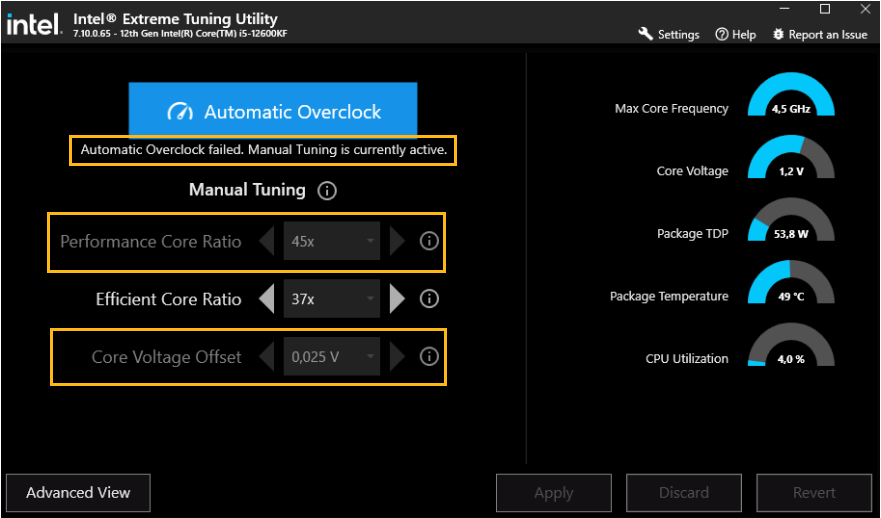
อาจมีสองสาเหตุที่ทําให้ Intel® XTU การโอเวอร์คล็อกอัตโนมัติล้มเหลวและปุ่มการโอเวอร์คล็อก (OC) บางปุ่มถูกปิดใช้งาน/แสดงเป็นสีเทา:
- การใช้ชิปเซ็ต/เมนบอร์ด ที่ไม่รองรับการโอเวอร์คล็อกขั้นสูง
- การตั้งค่าโอเวอร์คล็อก (OC) ไม่ได้เปิดใช้งานอย่างสมบูรณ์ใน BIOS (Basic Input Output System)
- ตรวจสอบให้แน่ใจว่ามาเธอร์บอร์ดของคุณรองรับการโอเวอร์คล็อกได้ คุณสามารถใช้ซีรีส์ Z และ X สําหรับ OC ขั้นสูงได้ ทั้งนี้ขึ้นอยู่กับโปรเซสเซอร์ของคุณ ตัวอย่างเช่น โปรเซสเซอร์ Intel® Core™ i7-13700K เข้ากันได้กับชิปเซ็ต Intel Z790 หรือชิปเซ็ต Intel®® Z690 ที่รองรับการโอเวอร์คล็อก (Intel® Architecture (IA), BCLK, หน่วยความจํา) ชิปเซ็ตอื่นๆ อาจรองรับเฉพาะการโอเวอร์คล็อกหน่วยความจําเท่านั้น
- เปิด การตั้งค่า OC ใน BIOS โดยทําตามขั้นตอนด้านล่าง:
- รีบูต คอมพิวเตอร์ของคุณและกดปุ่มเพื่อเข้าสู่การตั้งค่า BIOS กุญแจสําคัญในการป้อน BIOS จะแตกต่างกันไปขึ้นอยู่กับผู้ผลิต แต่มักจะเป็น Del, Esc หรือ F2
- ไปที่ ส่วน Advanced หรือ Overclock ของ BIOS
- มองหา ตัวเลือกที่เกี่ยวข้องกับการปรับแต่งหรือการโอเวอร์คล็อกด้วยตนเอง เช่น ความถี่ของ CPU การควบคุมแรงดันไฟฟ้า หรือการกําหนดเวลาหน่วยความจํา
- เปลี่ยน การตั้งค่าสําหรับแต่ละตัวเลือกจากด้วยตนเองเป็นอัตโนมัติหรือเปิดใช้งานเป็นปิดใช้งานขึ้นอยู่กับตัวเลือก BIOS
- บันทึก การเปลี่ยนแปลงของคุณและออกจาก BIOS
| หมาย เหตุ |
|
เมื่อโอเวอร์คล็อกโปรเซสเซอร์ของคุณ ให้พิจารณาดังนี้:
- ความเข้ากันได้: โปรเซสเซอร์ Intel® (K หรือ X ที่ปลดล็อคที่ตอนท้ายของชื่อ) ที่มีชิปเซ็ตที่เข้ากันได้ (ซีรีส์ Z หรือ X) ที่รองรับการโอเวอร์คล็อกขั้นสูง (IA, BCLK, หน่วยความจํา)
- การตั้งค่า BIOS: การโอเวอร์คล็อกมักจะถูกควบคุมโดย BIOS ซึ่งอาจมีขีดจํากัดที่ผู้ผลิตกําหนด ตรวจสอบการตั้งค่า BIOS ของคุณเพื่อให้แน่ใจว่ามีการโอเวอร์คล็อกอยู่ และคุณมีสิทธิ์ที่จําเป็นในการเปลี่ยนแปลง
- ความเสถียรของระบบ: การโอเวอร์คล็อกสามารถผลักดันระบบของคุณเกินขีดจํากัด ทําให้เกิดการหยุดทํางาน ค้าง หรือปัญหาความเสถียรอื่นๆ ตรวจสอบให้แน่ใจว่าระบบของคุณเสถียรและปราศจากปัญหาใดๆ ก่อนที่จะพยายามโอเวอร์คล็อก
- พลังงานและการระบายความร้อน: การโอเวอร์คล็อกต้องการพลังงานมากขึ้นและสร้างความร้อนมากขึ้น ดังนั้นการมีพลังงานและการระบายความร้อนที่เพียงพอเพื่อรองรับประสิทธิภาพที่เพิ่มขึ้น ตรวจสอบให้แน่ใจว่าระบบของคุณมีพลังงานและการระบายความร้อนที่เพียงพอก่อนทําการโอเวอร์คล็อก
- การเพิ่มการโอเวอร์คล็อก: การโอเวอร์คล็อกเกินขีดจํากัดของระบบของคุณอาจทําให้เกิดปัญหาด้านความเสถียรและอาจทําให้ฮาร์ดแวร์ของคุณเสียหายได้ ลองโอเวอร์คล็อกด้วยจํานวนที่น้อยกว่าเพื่อค้นหาความถี่ที่เสถียรสูงสุดสําหรับระบบของคุณ